
Cara menghapus riwayat penelusuran di Safari pada iPhone atau Mac

Kamu dapat menghapus seluruh riwayat penelusuran Safari Kamu, hanya yang kemarin, atau jika Kamu tahu persis di mana mencarinya, bahkan satu item saja. Inilah yang bisa Kamu lakukan, di mana Kamu bisa melakukannya, dan bagaimana caranya.
Kamu bisa menghapus riwayat penjelajahan Safari di iOS dan Mac
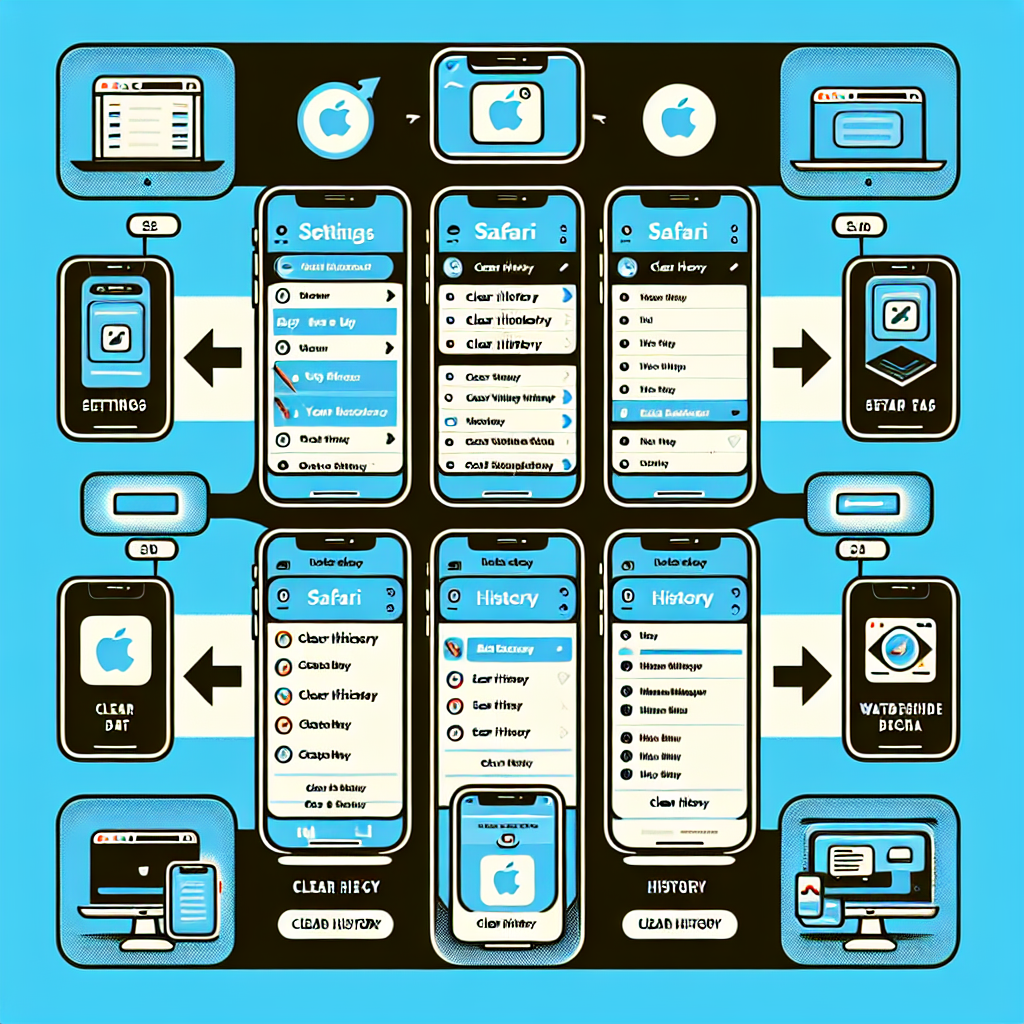
Dalam hal pelacakan, Safari menyimpan riwayat penjelajahan Kamu tidak terlalu berkaitan dengan keamanan yang merusak privasi dan lebih kepada kegunaannya. Riwayat Kamu yang berarti Safari mengingat ke mana harus pergi ketika Kamu memilih maju dan kembali dalam sebuah situs, misalnya.
Riwayat juga merupakan cara Safari dapat menawarkan daftar situs yang sering Kamu kunjungi, karena sangat praktis untuk kembali ke situs tersebut dengan sekali klik. Riwayat juga menyimpan hal-hal yang mungkin tidak Kamu duga, seperti daftar item yang telah Kamu unduh.
Namun, jika Kamu tidak menginginkan hal itu, atau Kamu muak dengan Safari yang membuka alamat situs yang sudah lama tidak Kamu kunjungi, Kamu bisa menghapus seluruh riwayat penjelajahan.
Pada Mac, Kamu juga bisa menghapus, misalnya, riwayat penjelajahan satu jam terakhir. Jadi, jika Kamu berbagi Safari dan ada seseorang yang berulang tahun, Kamu bisa mencegahnya secara tidak sengaja mengetahui bahwa Kamu berencana memberi kejutan dengan pelajaran dansa.
Buka Riwayat, Hapus Riwayat, lalu pilih seberapa jauh ke belakang Kamu ingin menghapus penelusuran Kamu
Cara menghapus riwayat penelusuran di Safari pada Mac
- Di Safari, pilih menu Riwayat
- Pilih Hapus Riwayat dari bagian paling bawah menu
- Pada kotak dialog yang muncul, pilih untuk menghapus satu jam terakhir, hari ini, hari ini dan kemarin, atau semua riwayat
- Klik pada Hapus Riwayat
Atau, di dalam Safari, Kamu dapat menekan Command-Y dan halaman saat ini akan digantikan oleh daftar riwayat. Ada tombol Hapus Riwayat… di sebelah kanan atas .
Dengan mengekliknya, Kamu akan mendapatkan dialog yang sama persis untuk memilih sejauh mana Kamu ingin menghapus riwayat penjelajahan Kamu. Namun, halaman ini juga memberikan Kamu satu opsi tambahan, yaitu kemampuan untuk menghapus satu item tertentu.
Cara menghapus satu item dari riwayat pencarian Safari di Mac
- Di Safari, tekan Command-Y
- Dari daftar panjang, klik sekali pada item riwayat untuk memilihnya
- Klik kanan untuk membuka menu, lalu pilih Hapus
Atau, jika Kamu memilih satu, dua, atau beberapa item dalam daftar riwayat, Kamu dapat menekan tombol Hapus untuk menghapus semuanya.
Kamu dapat menghapus kebiasaan Kamu dari Safari, kami tidak menghakimi Kamu.
Penghapusan presisi semacam itu hanya bisa dilakukan di Mac, bukan di iOS. Namun, entah itu penghapusan riwayat secara presisi atau besar-besaran, ada cara untuk menirunya di iOS.
Jika Kamu telah mengatur iCloud untuk membagikan riwayat Safari Kamu, maka dengan melakukan hal ini pada Mac Kamu juga akan menghapus riwayat tersebut dari iPhone dan iPad Kamu.
Jika tidak, Kamu harus membuka perangkat iOS Kamu. Dan kemudian dengan menghapus seluruh riwayat.
Cara menghapus riwayat pencarian di iPhone
- Buka Pengaturan pada perangkat iOS Kamu
- Ketuk Safari
- Gulir ke bawah ke Hapus Riwayat dan Data Situs Web
- Ketuk itu, lalu ketuk Hapus Riwayat dan Data untuk mengonfirmasi
Satu hal penting yang perlu diperhatikan adalah Kamu tidak dapat menghapus secara selektif, misalnya, riwayat penelusuran hari ini di iPhone atau iPad. Semuanya atau tidak sama sekali, dengan iOS.
Menghapus riwayat Safari Kamu adalah semua atau tidak sama sekali di iOS
Apa yang Kamu tinggalkan
Menghapus riwayat Kamu seperti ini akan menghapus daftar situs dan halaman yang pernah Kamu kunjungi. Ini berarti Kamu tidak dapat kembali ke situs yang Kamu baca pada hari Selasa lalu, bukan berarti Kamu tidak dapat mengingat situs tersebut dan mengunjungi situs tersebut.
Namun, yang tidak dihapus adalah informasi yang digunakan oleh sesuatu seperti IsiOtomatis. Jika Kamu memiliki alamat Kamu, misalnya, dan Kamu terbiasa mengisi formulir online dengan itu, Kamu masih memiliki fitur itu.









